Erstellung von Aliasen, externen Sender-Adressen und Änderung der Darstellung beim Empfänger
Darstellung des Anzeigenamens beim Empfänger
Standardmäßig wird Ihre E-Mail-Adresse oder erstellte Alias Adresse mit Ihrem Vor- und Zunamen als Anzeigename beim Empfänger dargestellt. Sie haben jedoch die Möglichkeit einen beliebigen Anzeigenamen darstellen zu lassen oder nur die betreffende E-Mail-Adresse.
Gehen Sie dazu wie folgt vor:
-
Loggen Sie sich mit Ihren Zugangsdaten ein.
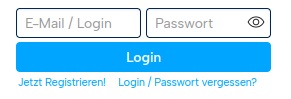
-
Nach dem Einloggen befinden Sie sich auf der Startseite des Webmailers, gehen Sie von dort in den Einstellungsmodus. Dazu klicken Sie oben rechts auf "Einstellungen" (Zahnrad) und dann im Menü wieder auf "Einstellungen".
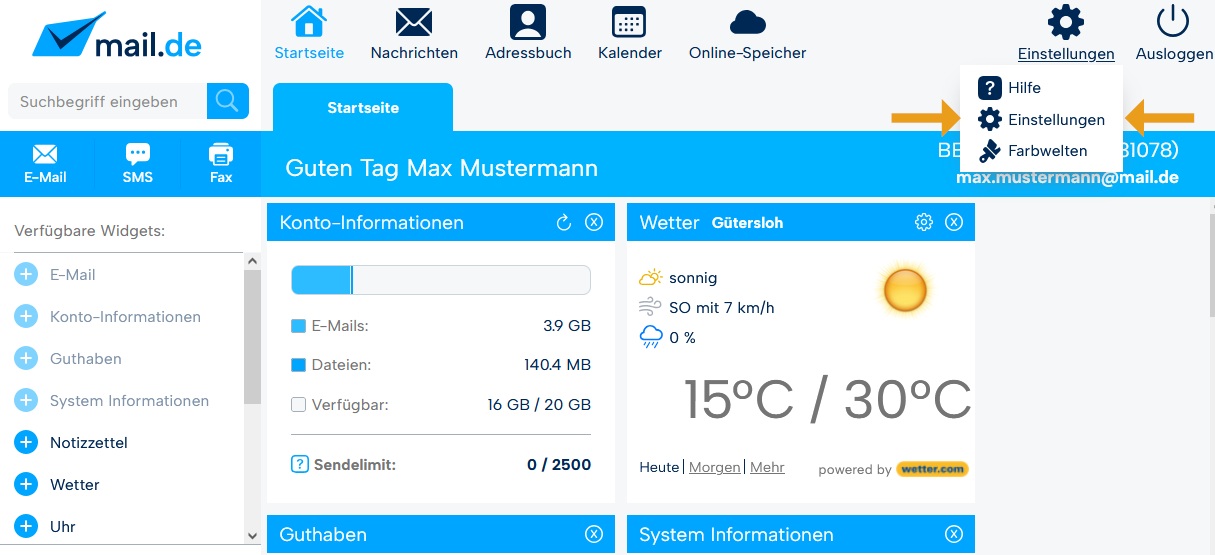
-
Die Navigationsleiste färbt sich orange, gehen Sie auf den Reiter "Nachrichten".
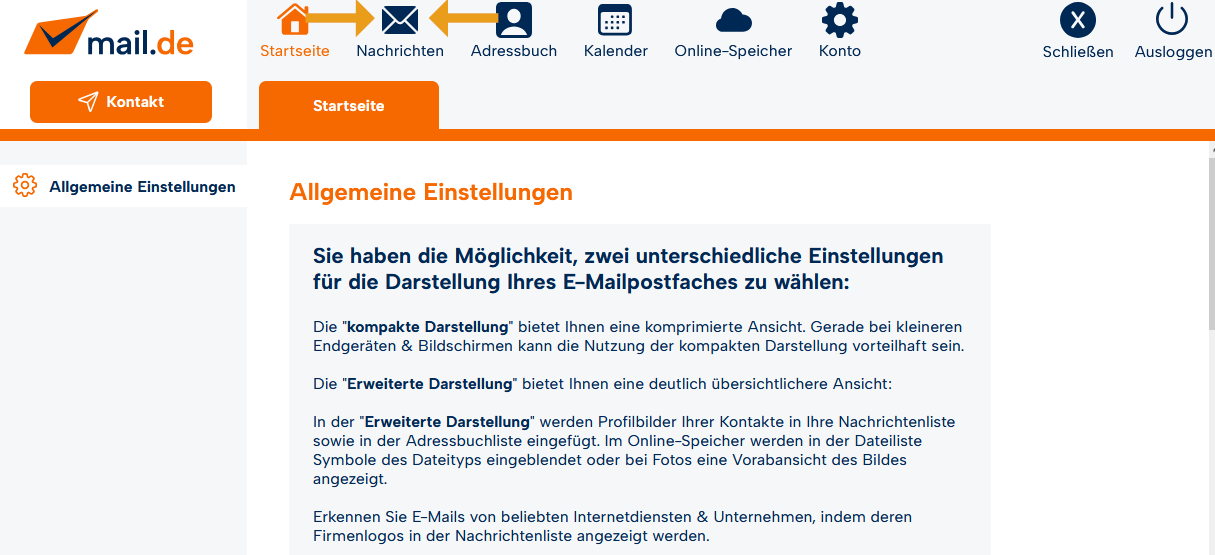
-
Auf der linken Seite befinden sich verschiedene Menüpunkte, gehen Sie auf "E-Mail & Aliase".
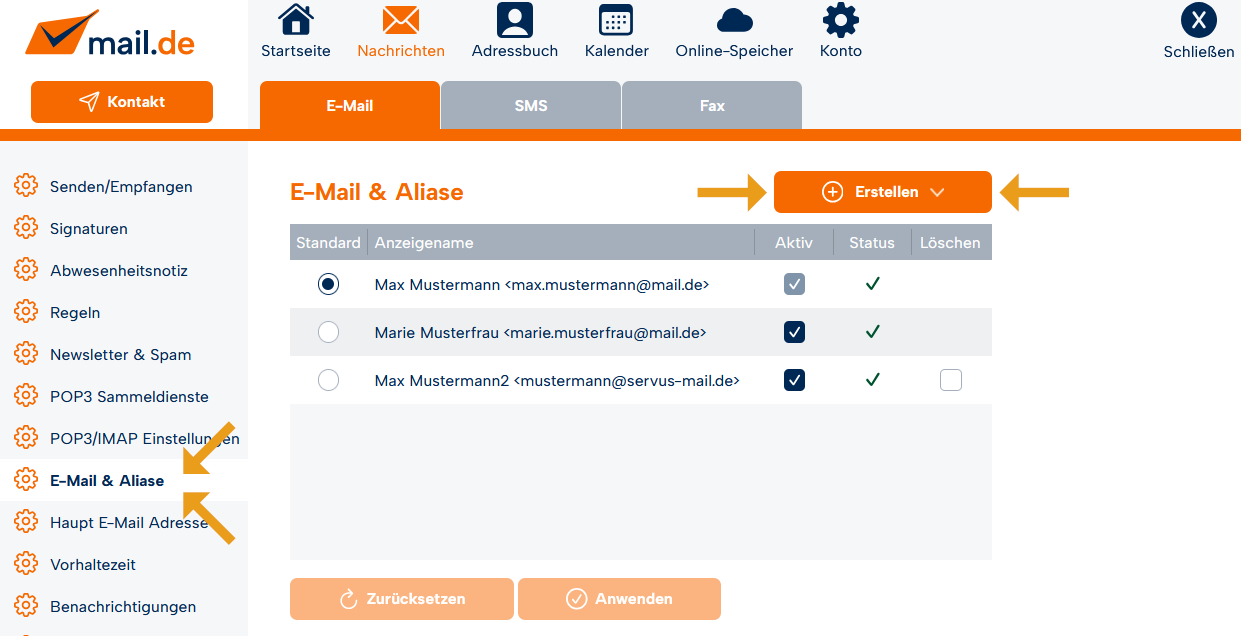
-
Im mittleren Bildschirmbereich befindet sich weiter unten die Auflistung der mail.co.uk-Adresse und der angelegten Aliase-Adressen. Wählen Sie die gewünschte Adresse aus, wo Sie den Anzeigenamen ändern möchten.
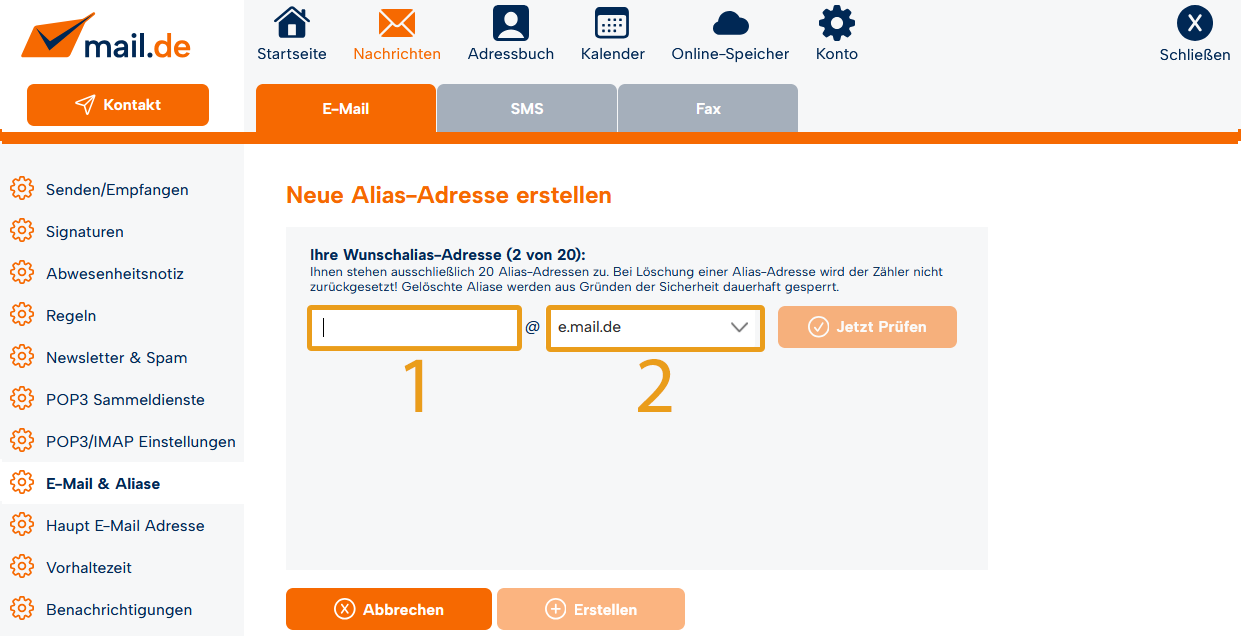
-
Der obere Bildschirmbereich ändert sich und es erscheint "Darstellungsform bearbeiten". Nun können Sie die gewünschten Änderungen im Anzeigenamen vornehmen und klicken anschließend auf "Speichern". Um wieder in den Webmailer zugegangen, klicken Sie oben rechts auf "Schließen" (Kreuz).

Alias-Adressen einrichten & verwenden
Eine Alias-Adresse ist eine weitere E-Mail-Adresse, die Sie sich einrichten können, wenn Sie unter verschiedenen E-Mail-Adressen erreichbar sein und trotzdem nur ein mail.co.uk Postfach nutzen möchten. Alle an Ihre Alias-Adresse(n) gerichteten E-Mails empfangen Sie in Ihrem mail.co.uk Postfach, was die Verwaltung sehr einfach macht. Beim Antworten auf eine E-Mail, die an eine Alias-Adresse gesendet wurde, wird automatisch die Alias-Adresse als Absender verwendet. Beim Verfassen einer E-Mail können Sie Ihre Alias-Adresse als Absender verwenden. Abhängig von Ihrem genutzten mail.co.uk Produkt können Sie bis zu 25 weitere E-Mail-Aliase anlegen.
Wenn Sie eine Alias-Adresse anlegen möchten, gehen Sie wie folgt vor:
-
Loggen Sie sich mit Ihren Zugangsdaten ein.
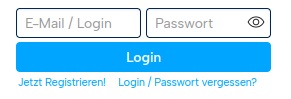
-
Nach dem Einloggen befinden Sie sich auf der Startseite des Webmailers, gehen Sie von dort in den Einstellungsmodus. Dazu klicken Sie oben rechts auf "Einstellungen" (Zahnrad) und dann im Menü wieder auf "Einstellungen".
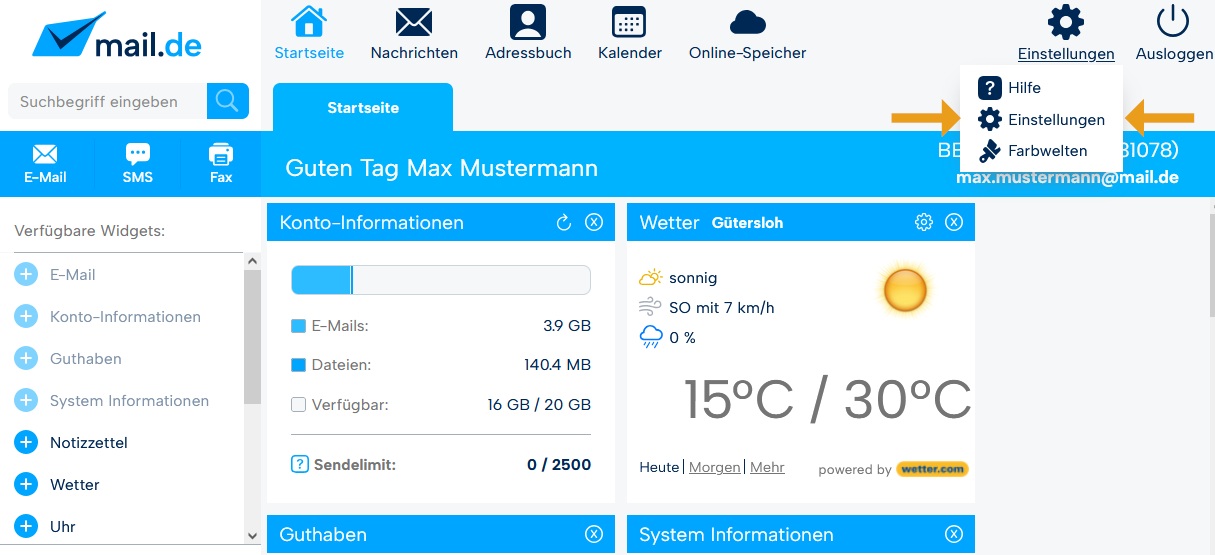
-
Die Navigationsleiste färbt sich orange, gehen Sie auf den Reiter "Nachrichten".
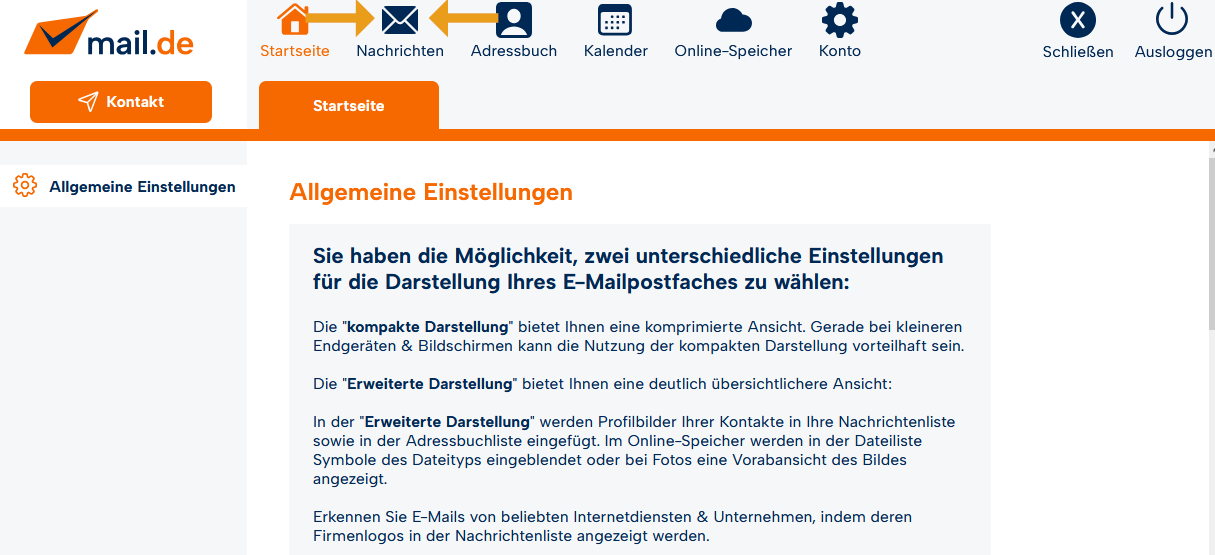
-
Auf der linken Seite befinden sich verschiedene Menüpunkte, gehen Sie auf "E-Mail & Aliase".
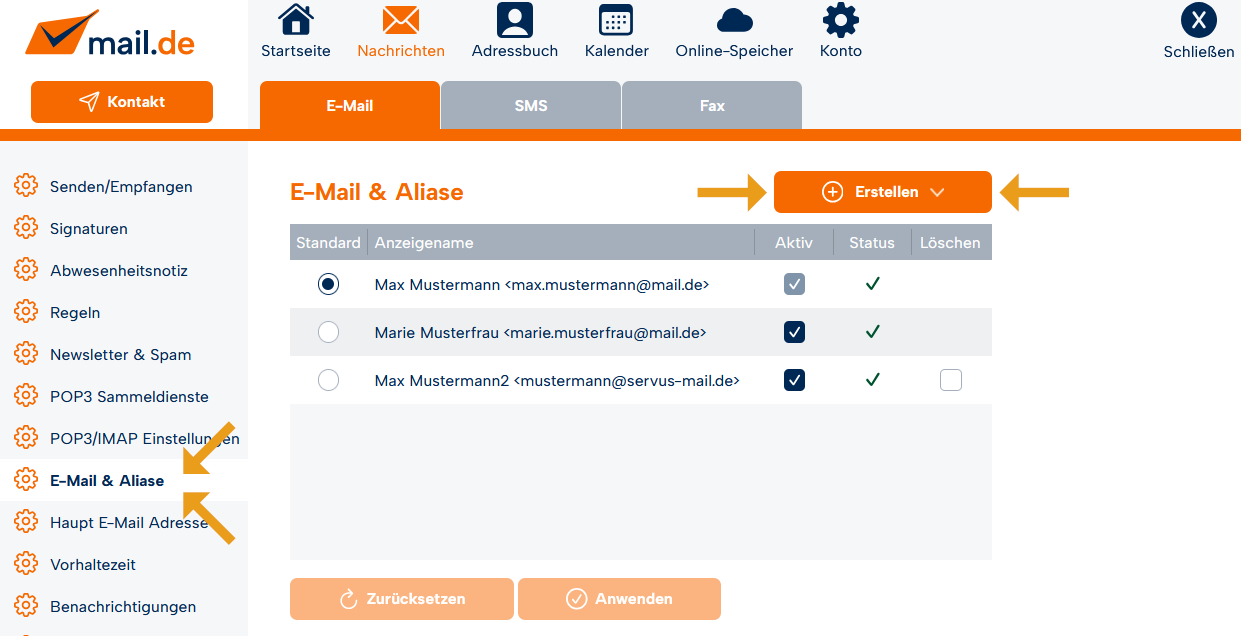
-
Wählen Sie aus dem DropDown-Menu "Neue Alias-Adresse erstellen".
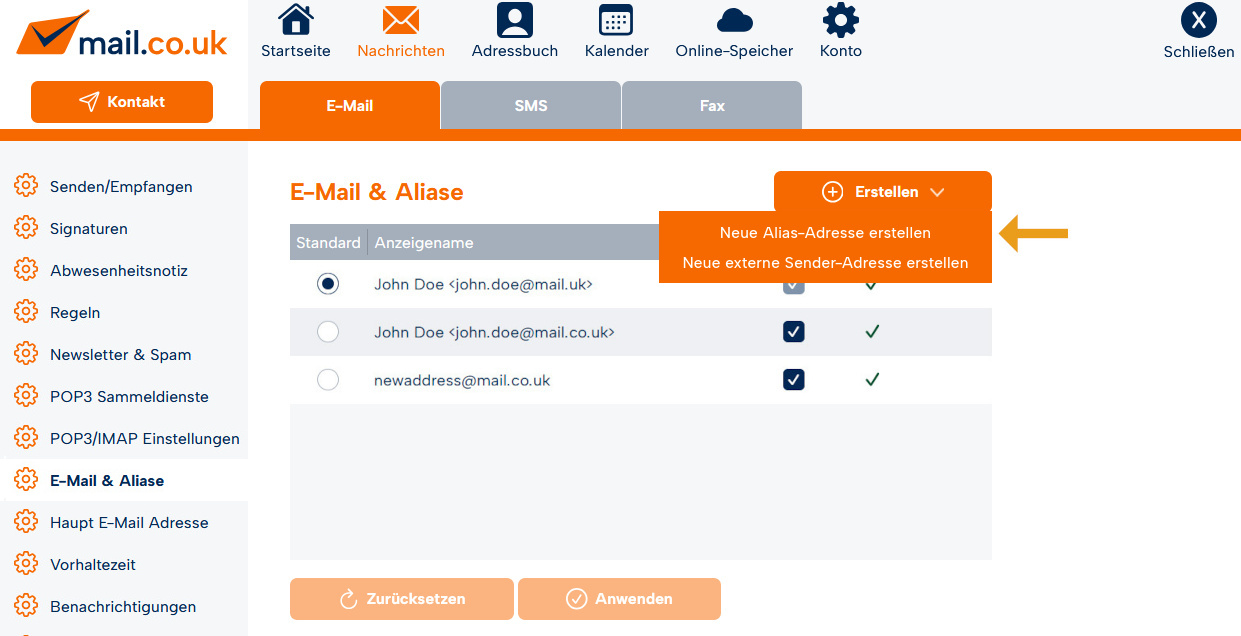
-
Im oberen Bildschirmbereich sehen Sie ein Eingabefeld (1) gefolgt von einem @-Zeichen und einer Endung (2), welche Sie sich aussuchen können. Geben Sie in das Eingabefeld den gewünschten Namen der Alias-Adresse ein. Wenn Sie danach auf "Jetzt Prüfen" klicken, wird geprüft, ob die gewünschte Alias-Adresse noch zur Verfügung steht.
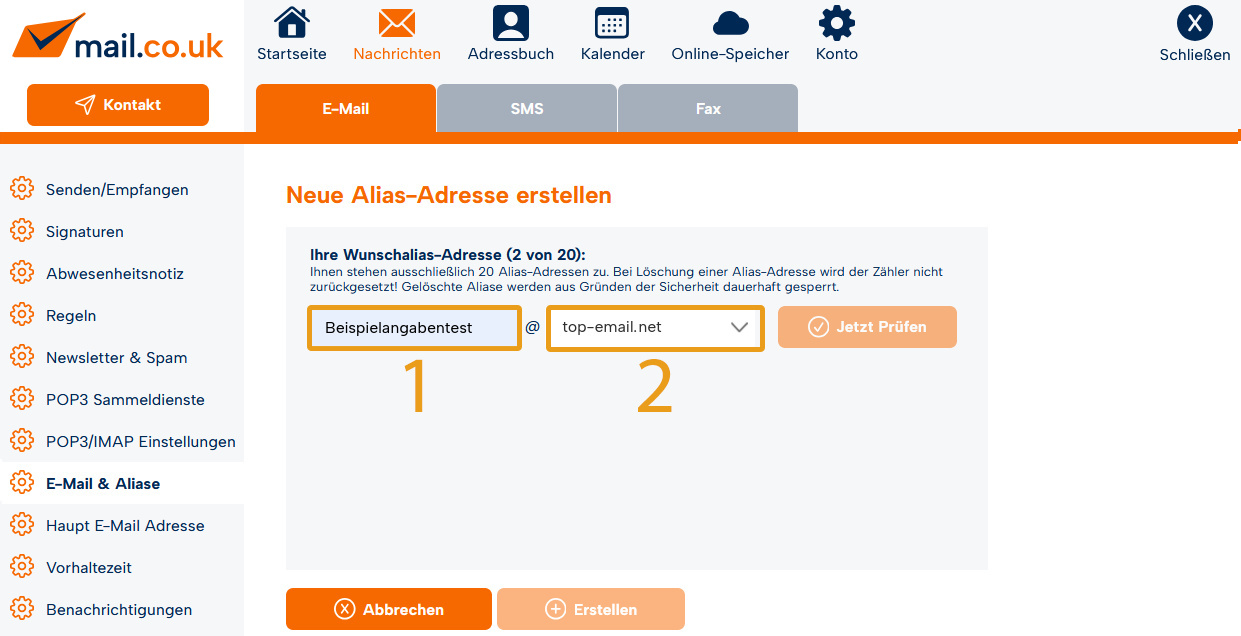
-
Wenn die Alias-Adresse zur Verfügung steht, erhalten Sie die Mitteilung "Ihre Wunschalias-Adresse ist verfügbar" (1). Sie können dann noch die gewünschte Darstellungsform (Anzeigenamen) wählen (2). Zum Abschluss klicken Sie auf "Erstellen" (3) und die Alias-Adresse wird erstellt.
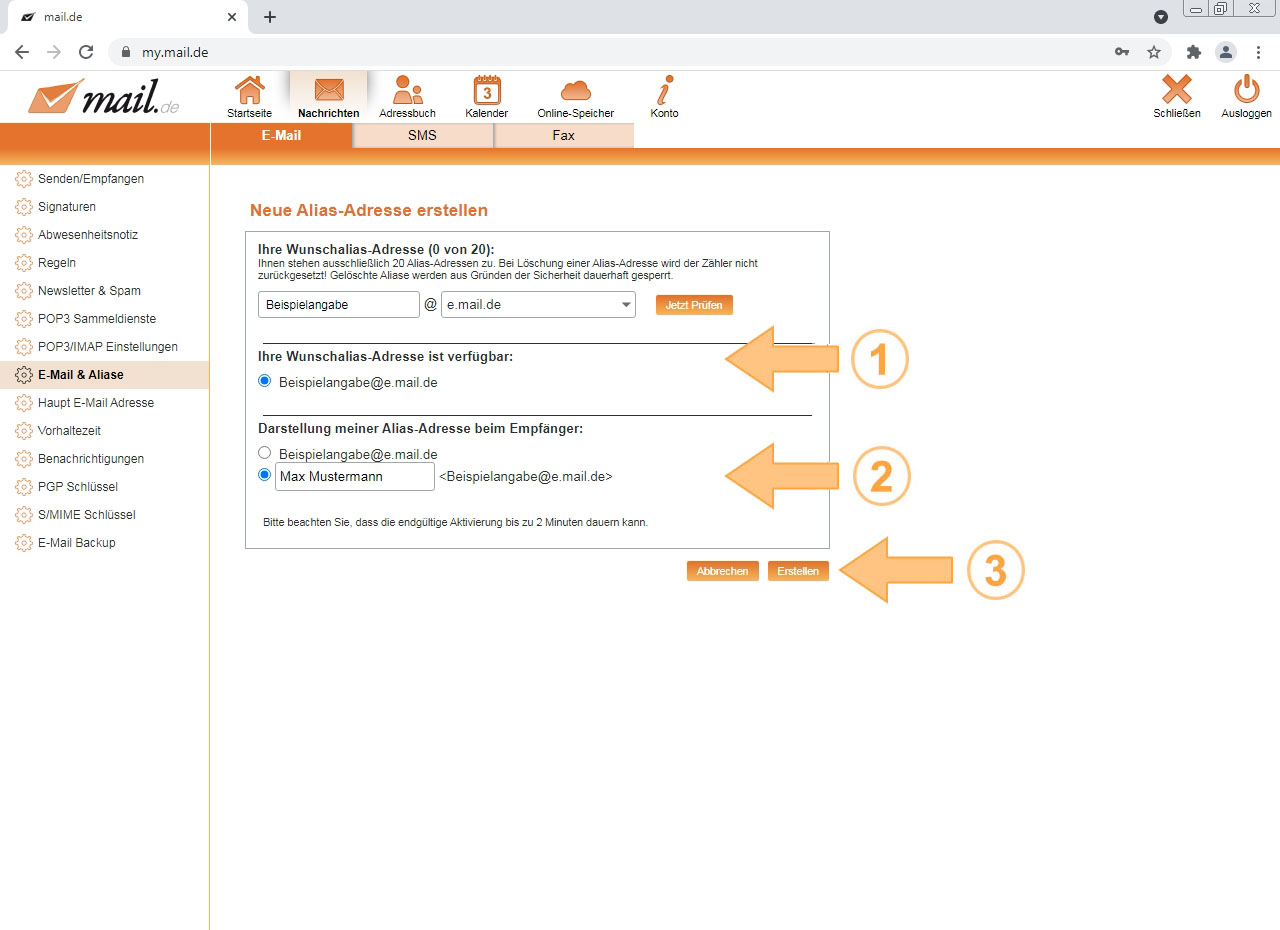
-
Um wieder in den Webmailer zugegangen, klicken Sie oben rechts auf "Schließen" (Kreuz).
Wichtiger Hinweis: Bitte bedenken Sie beim Einrichten und Löschen von Alias Adressen, dass diese zum einen aus sicherheitstechnischen Gründen dauerhaft gesperrt sind. Zum anderen wird Ihr Zähler von verbrauchten Alias-Adressen nicht um die Anzahl der gelöschten Aliase zurückgesetzt!
Das Löschen von mail.co.uk Alias-Adressen ist nicht möglich. Diese können jedoch, wie andere Alias-Adressen auch, jederzeit deaktiviert werden.
Derzeit stellen wir folgende Alias-Adressen zur Verfügung:
"fun-mail.net"
"top-email.net"
Alias-Adressen deaktivieren
Sie haben die Möglichkeit, Alias-Adressen zu deaktivieren. Eine deaktivierte Alias-Adresse kann keine Nachrichten empfangen, es kann über Sie nicht gesendet werden und definierte Regeln, welche auf die deaktivierte Alias-Adresse angewendet werden, greifen nicht mehr. Sie ist quasi unsichtbar. Eine deaktivierte Alias-Adresse kann jederzeit wieder aktiviert werden.
Gehen Sie dazu wie folgt vor:
-
Loggen Sie sich mit Ihren Zugangsdaten ein.
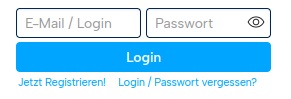
-
Nach dem Einloggen befinden Sie sich auf der Startseite des Webmailers, gehen Sie von dort in den Einstellungsmodus. Dazu klicken Sie oben rechts auf "Einstellungen" (Zahnrad) und dann im Menü wieder auf "Einstellungen".
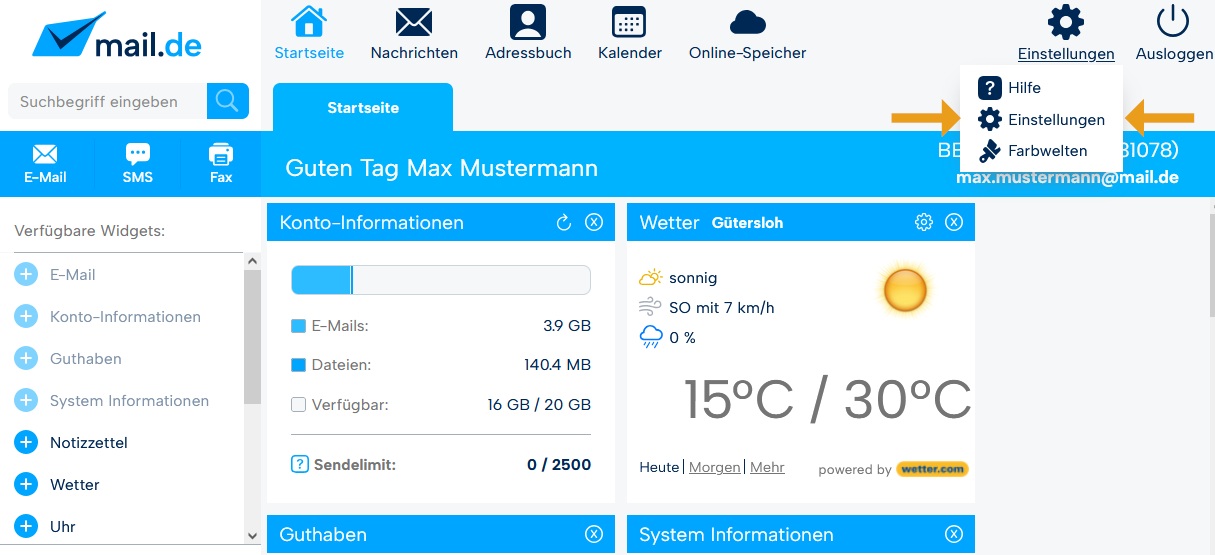
-
Die Navigationsleiste färbt sich orange, gehen Sie auf den Reiter "Nachrichten".
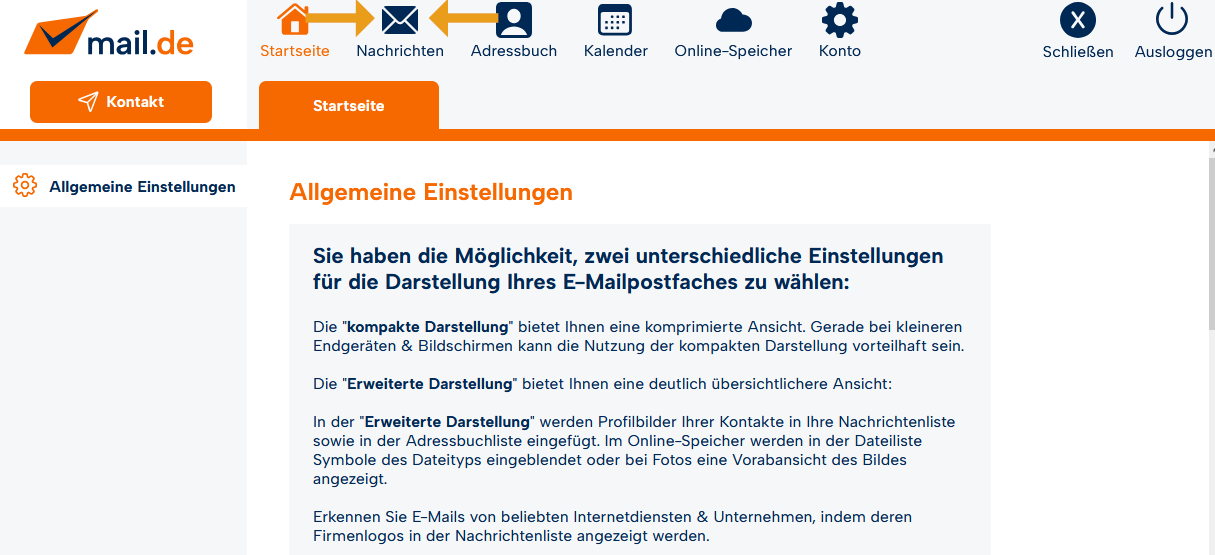
-
Auf der linken Seite befinden sich verschiedene Menüpunkte, gehen Sie auf "E-Mail & Aliase".
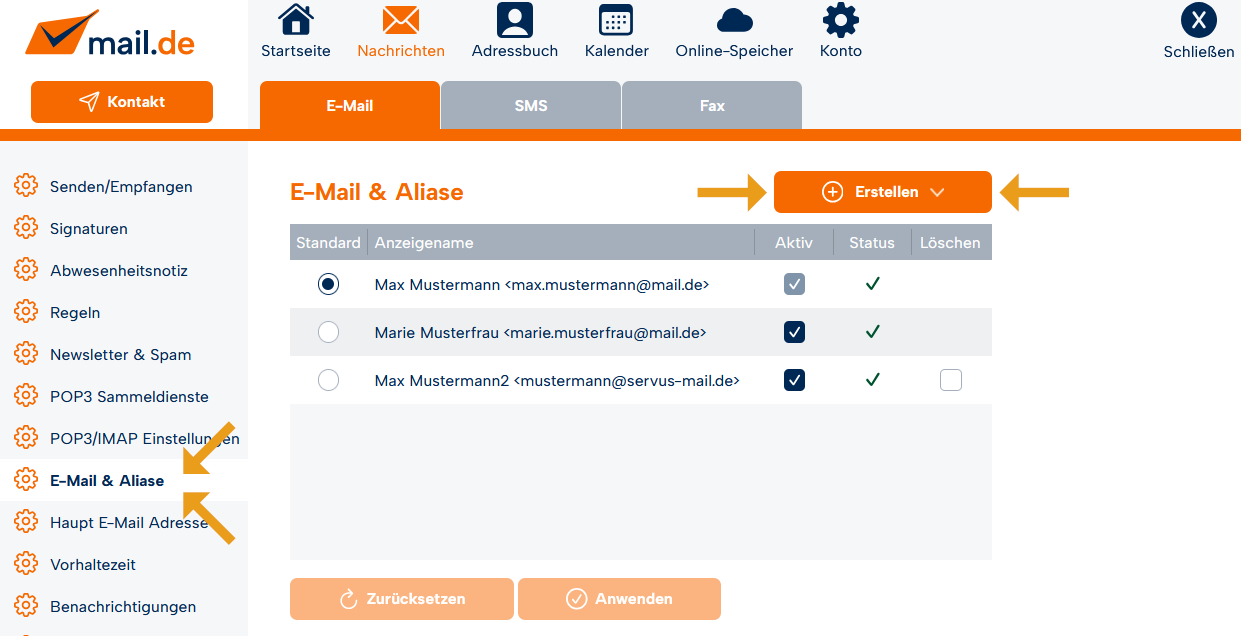
-
Im mittleren Bildschirmbereich befindet sich weiter unten die Auflistung der angelegten Aliase-Adressen. Entfernen Sie den Haken in der Tabellenspalte "Aktiv" (1) für die gewünschte Adresse welche Sie deaktivieren möchten und klicken Sie anschließend auf "Anwenden" (2). Um wieder in den Webmailer zugegangen, klicken Sie oben rechts auf "Schließen" (Kreuz).
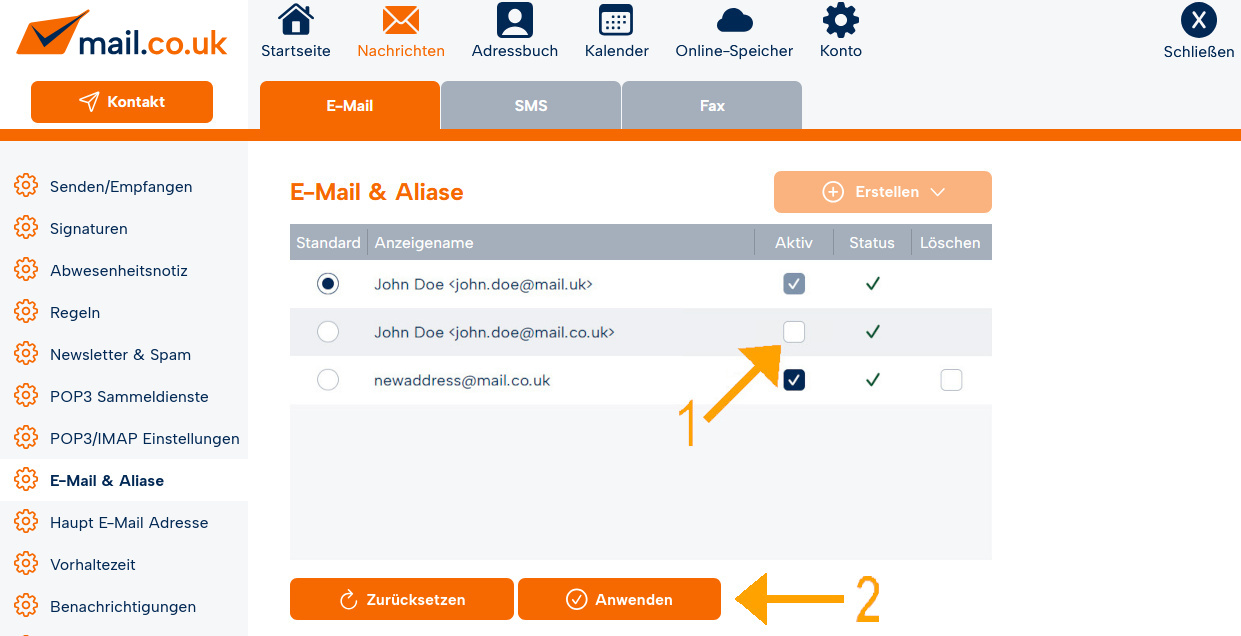
Erstellen von externen Sender-Adressen
Sie haben die Möglichkeit, aus dem mail.co.uk Webmailer heraus, E-Mails über Ihre E-Mail-Adressen anderer Anbieter zu versenden. So können Sie zum Beispiel bequem Nachrichten über Ihre Gmail- oder Yahoo!-Adresse versenden, wie auch über Ihre eigene Domain. Sie müssen diese externen Sender-Adressen lediglich einrichten.
Gehen Sie hierfür wie folgt vor:
-
Wählen Sie aus dem DropDown-Menu "Neue externe Sender-Adresse erstellen".
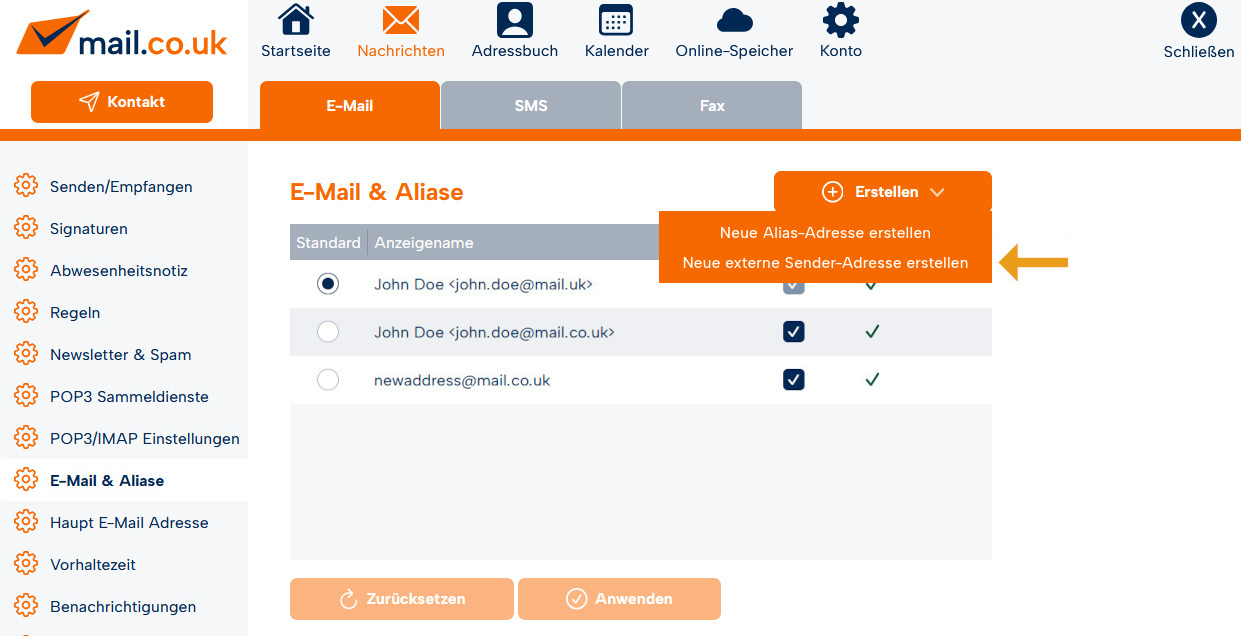
-
Geben Sie Ihre externe E-Mail-Adresse ein (z.B. mail@yahoo.com).
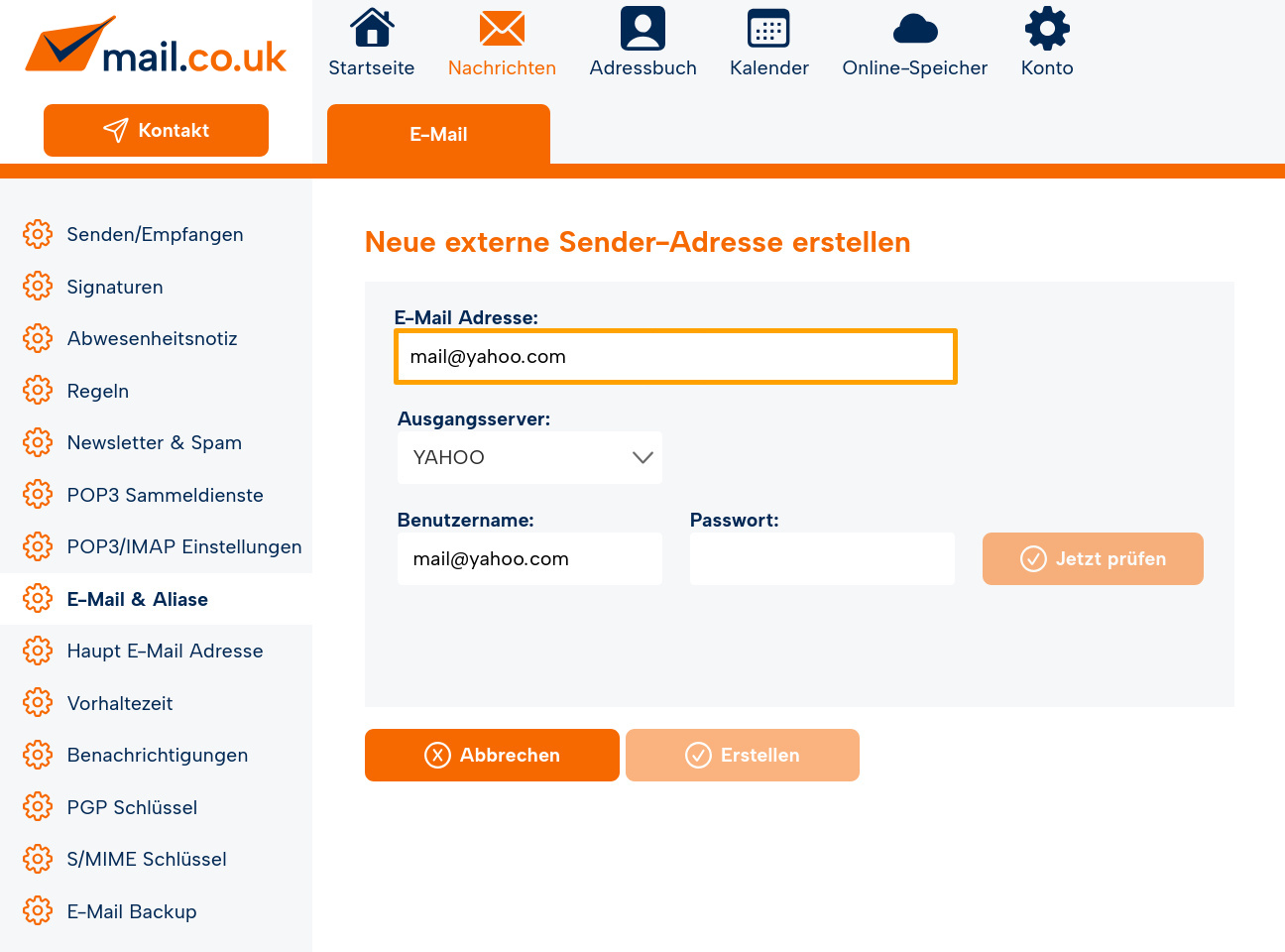
-
Sofern die E-Mail-Adresse einem Anbieter zugeordnet werden kann, wird dieser unter "Ausgangsserver" angezeigt. Ansonsten wird "Anderer Anbieter" angezeigt und Sie müssen die SMTP-Server Daten selbst eintragen.
-
Tragen Sie nun Benutzername und Passwort für den betreffenden Zugang ein und klicken auf "Jetzt Prüfen".
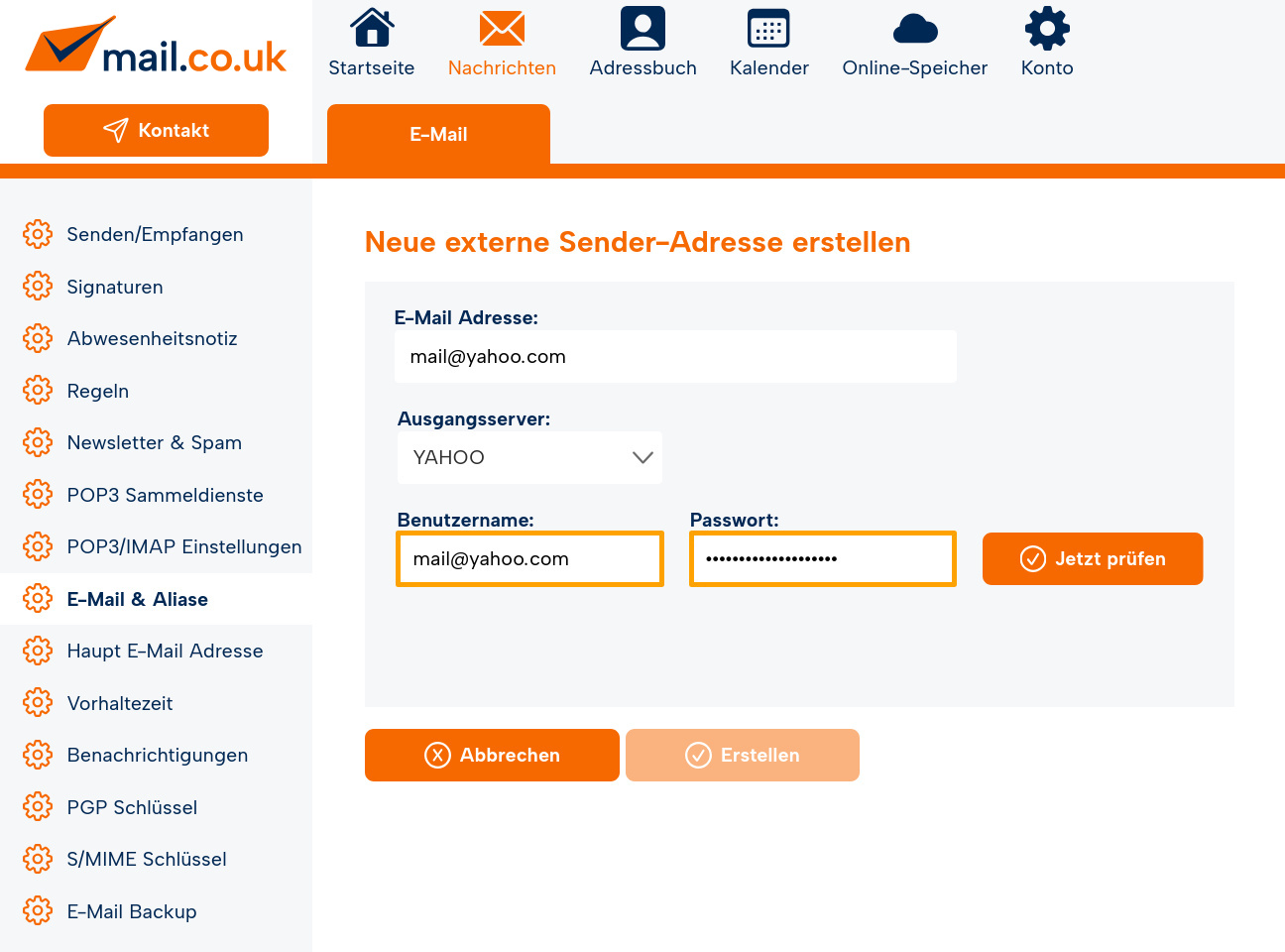
-
Sofern die Verbindung zu Ihrem Anbieter aufgebaut werden kann, wird Ihnen an die betreffende E-Mail ein Bestätigungscode gesendet, welchen Sie in die dafür vorgesehene Eingabeform eintragen.
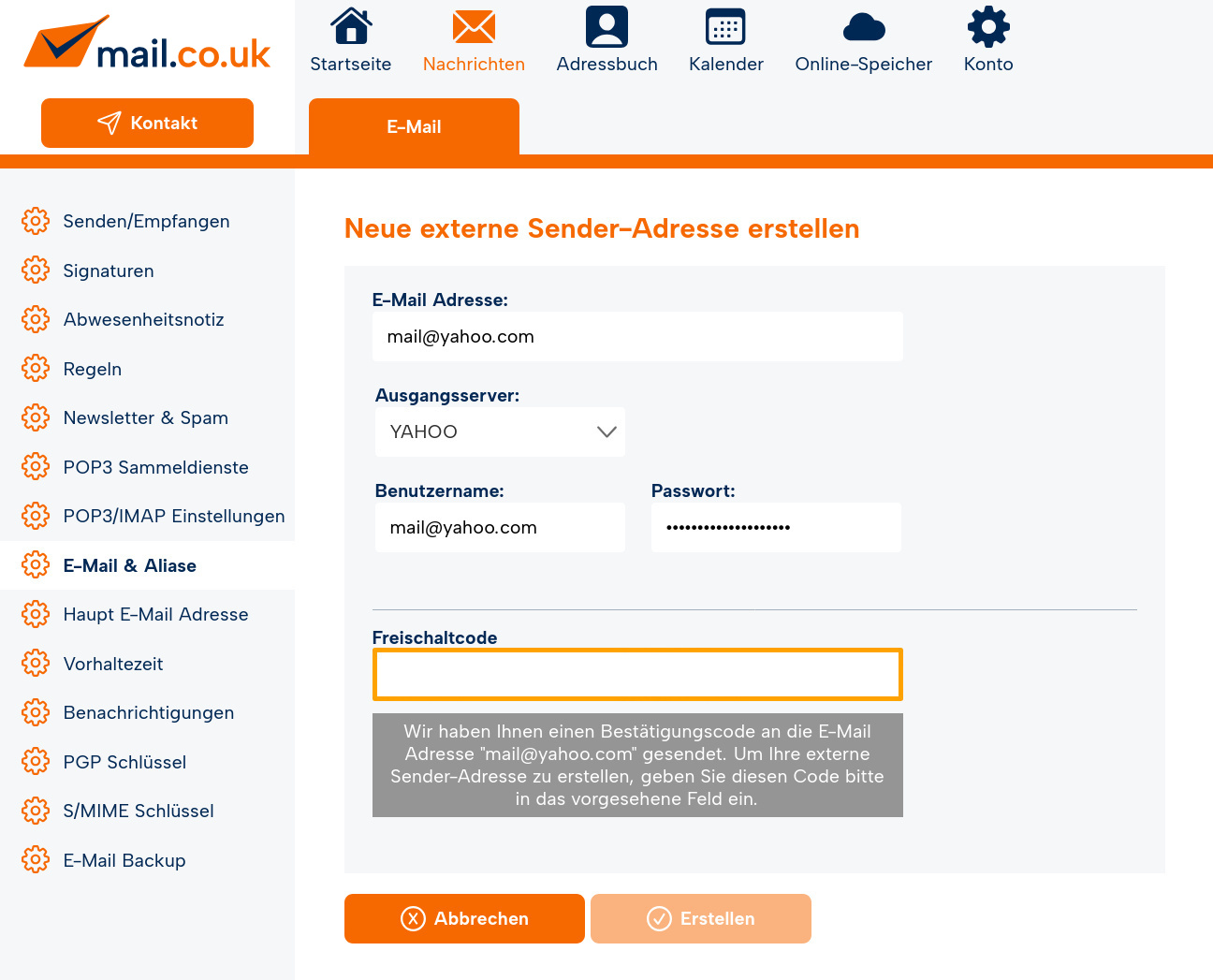
-
Wählen Sie den gewünschten Anzeigenamen beim Empfänger. (1)

-
Mit Klick auf "Erstellen" (2) wird der Bestätigungscode geprüft und die externe Sender-Adresse eingerichtet.
-
Die externe Sender-Adresse wird nun als "Aktiv" in der Liste "E-Mail & Aliase" dargestellt. Sie kann jetzt verwendet, aber auch bearbeitet und gelöscht werden.
